admin管理员组文章数量:1794759

PyCharm连接MySQL数据库(附MySQL下载安装教程)
下载地址:dev.MySQL/downloads/mysql/
1、按照操作系统选择MySQL版本下载(通常有两个zip,选择第一个)
2、可以不注册直接跳过下载
3、解压后配置环境变量:我的电脑——属性——高级系统设置——环境变量——path——把解压后的文件夹bin目录加入
4、配置初始化的my.ini文件,在安装根目录下添加 my.ini(新建文本文件,将文件类型改为.ini),写入基本配置(注意basedir和datadir的地址要改为自己的安装目录):
[mysqld] # 设置3306端口 port=3306 # 设置mysql的安装目录 basedir=E:\\\\software\\\\mysql\\\\mysql-8.0.11-winx64 # 切记此处一定要用双斜杠\\\\ # 设置mysql数据库的数据的存放目录 datadir=E:\\\\software\\\\mysql\\\\mysql-8.0.11-winx64\\\\Data # 此处同上 # 允许最大连接数 max_connections=200 # 允许连接失败的次数。这是为了防止有人从该主机试图攻击数据库系统 max_connect_errors=10 # 服务端使用的字符集默认为UTF8 character-set-server=utf8 # 创建新表时将使用的默认存储引擎 default-storage-engine=INNODB # 默认使用“mysql_native_password”插件认证 default_authentication_plugin=mysql_native_password [mysql] # 设置mysql客户端默认字符集 default-character-set=utf8 [client] # 设置mysql客户端连接服务端时默认使用的端口 port=3306 default-character-set=utf85、找到cmd,右键以管理员身份运行cmd(否则报错),进入..bin目录下,运行命令
mysqld --initialize --console成功执行后注意执行输出结果里面有一段: [Note] [MY-010454] [Server] A temporary password is generated for root@localhost: rI5rvf5x5G,E 其中root@localhost:后面的“rI5rvf5x5G,E”就是初始密码(不含首位空格)。在没有更改密码前,需要记住这个密码,后续登录需要用到。
6、继续执行
mysqld --install安装完成之后,就可以通过命令
net start mysql启动MySQL的服务了。通过命令net stop mysql停止服务。通过命令sc delete MySQL/mysqld -remove卸载 MySQL 服务
7、更改密码:
在解压目录的 bin 目录下执行命令:
mysql -u root -p 这时候会提示输入密码,记住了上面第3.1步安装时的密码,填入即可登录成功,进入MySQL命令模式。
在MySQL中执行命令:
ALTER USER 'root'@'localhost' IDENTIFIED WITH mysql_native_password BY '新密码';
修改密码,注意命令尾的;一定要有,这是mysql的语法
默认的用户是root,密码是修改后的密码。
安装好mysql后,打开PyCharm,在pycharm中安装库pymysql(用于连接python和mysql)
1、点击PyCharm的view——Tool Windows —— Database ,显示会话框
2、点击database中的“+”, 选择Data Source, 选择MySQL
3、填写远程连接MySQL数据库的参数 Host: 远程ip 若是连接本地MySQL 直接写localhost即可 Database: 填写数据库名称,不写默认连接之后,可以查看当前用户权限下的所有数据库 User: MySQL用户名(默认为root) Password: MySQL密码 注意: 首次连接需要下载驱动,点击左下角的Download下载 下载完毕后,点击test connection ,测试连接 成功显示Successful Details
版权声明:本文标题:PyCharm连接MySQL数据库(附MySQL下载安装教程) 内容由林淑君副主任自发贡献,该文观点仅代表作者本人, 转载请联系作者并注明出处:http://www.xiehuijuan.com/baike/1686768253a100224.html, 本站仅提供信息存储空间服务,不拥有所有权,不承担相关法律责任。如发现本站有涉嫌抄袭侵权/违法违规的内容,一经查实,本站将立刻删除。














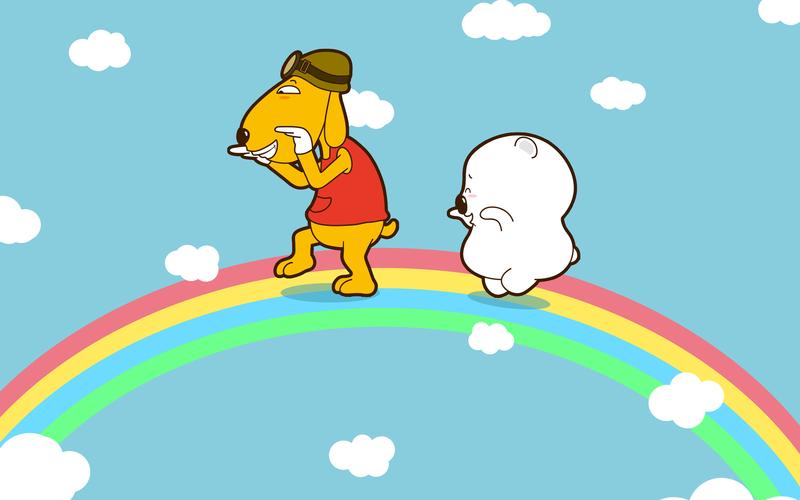

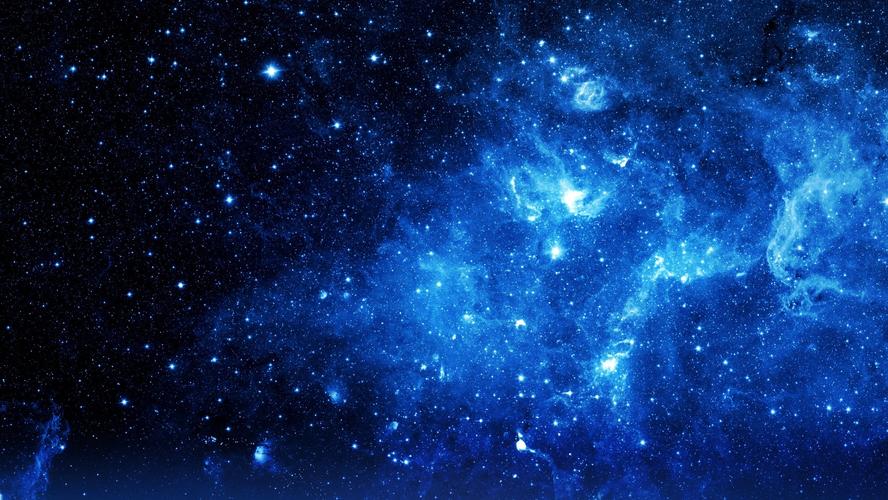

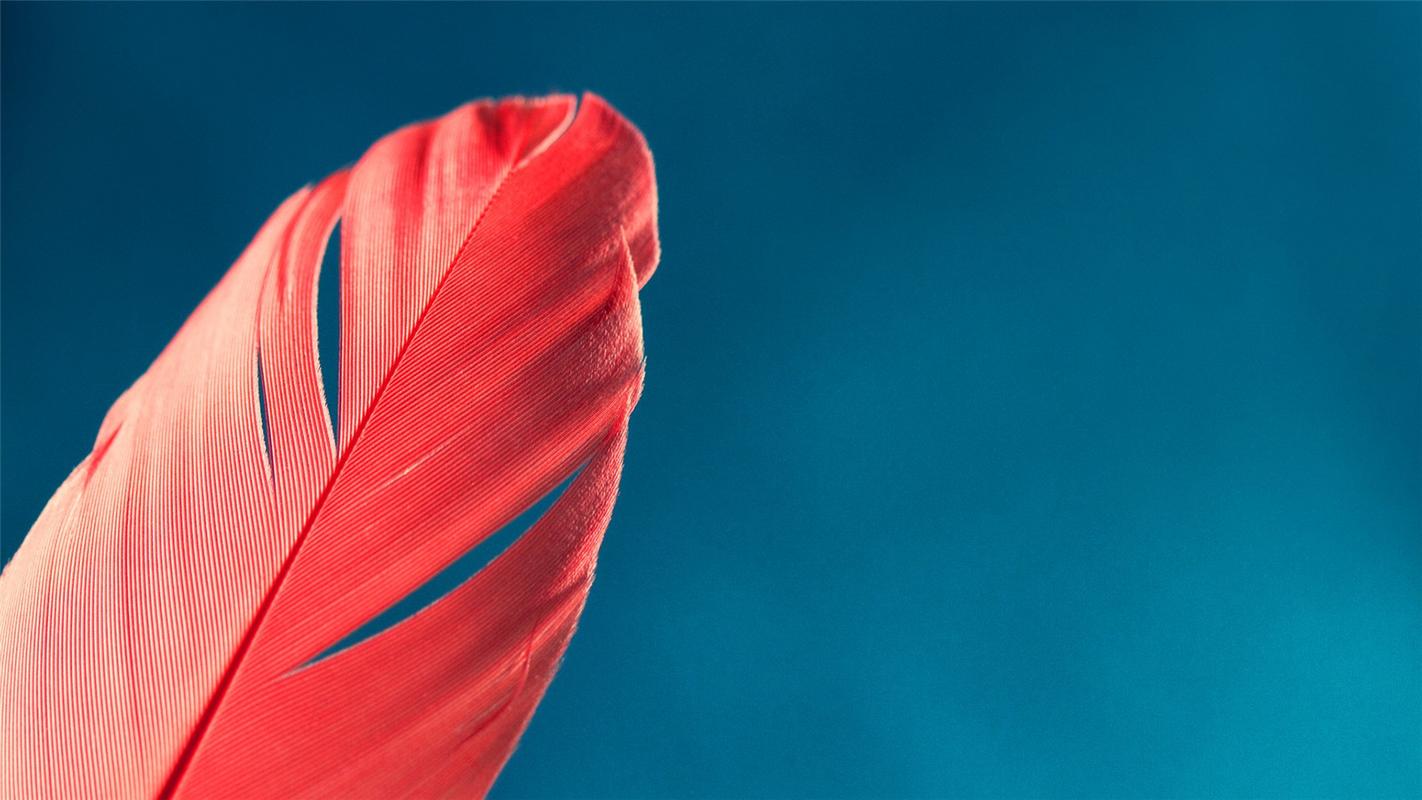

![[MySQL]](/uploads/image/0081.jpg)

发表评论